
iPhone・スマホお役立ち情報
減りが早いと思ったら…iPhone7のバッテリー容量が75%⁉ | スマホスピタル
最近、iPhoneのバッテリーの減りが早い⁉
iPhoneを使っているとどうしても気になってくるのは『電池の持ち』だと思います!

長年使ってるとデータの量も増えてきますし、iPhoneも経年劣化するので本体もバッテリーもへたってくるんです…
ですが、機種変更するにもお金が掛かったってしまったり、データの移行やアプリの引継ぎをしたりと面倒な手続きも多いものです!
バッテリーの減りが早い時、どうしたらいいのか?
バッテリー交換の前に、バッテリーの状態を確認してみましょう!
iOS11.3からバッテリーの状態を確認できるってご存知ですか?
せっかくの機会ですし、いつも使っているiPhoneのバッテリーの状態を確認してみてはいかがでしょうか?
まずは【設定】から【バッテリー】をタップしてください
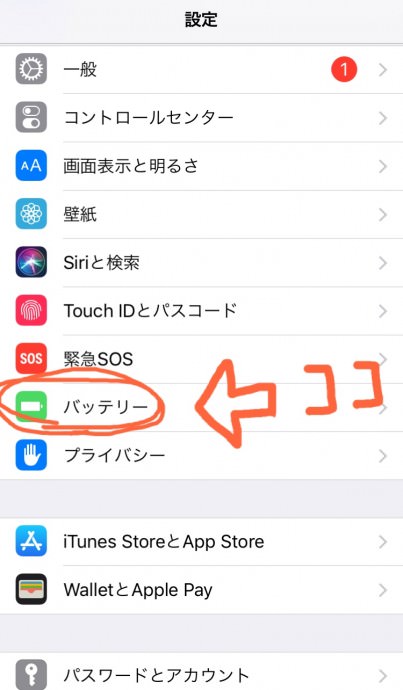
そこから【バッテリーの状態】を選んでタップしてください。
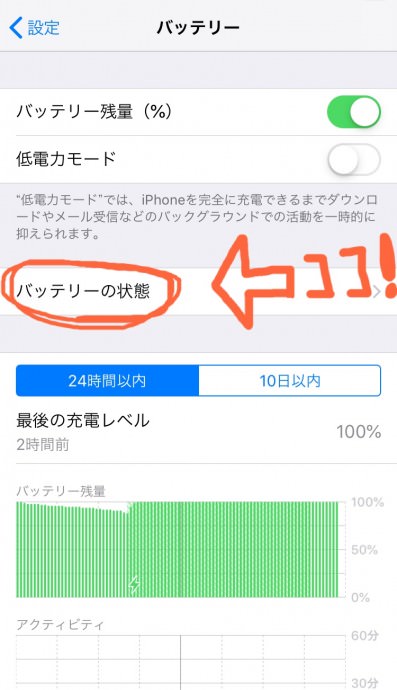
この手順で今お使いのiPhoneのバッテリーの状態を見ることができます!
実際に最近バッテリー減りが早いと思われる端末でバッテリーの状態を確認してみますと…
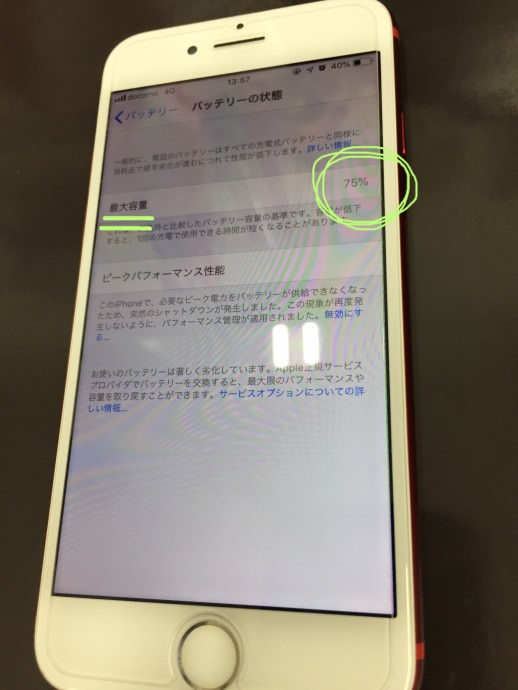
このような画面になります!
コチラの機種はiPhone7で購入から2年弱使われているそうです。
ここでまず見ていただきたいのが、バッテリーの最大容量です!
『最大容量』とはiPhoneが新品の時と比較したバッテリーの容量基準です!
もちろん新品時は100%の容量なのですが経年劣化が進むにつれて最大容量が低下します。
これによって、一回の充電で使用できる時間が短くなる事があります!
画像のiPhone7は最大容量が75%になっておりますので、バッテリー自体が劣化しているのがお分かりいただけるかと思います。
またその下の、ピークパフォーマンス性能というのが、バッテリー性能低下によって突然のシャットダウンを防ぐための機能です。
この機能もオンになっていると、突然電源が切れてしまう事は防げますが、アプリの起動に時間がかかったり、スクロールがの動きが重たく感じたりスピーカーの音量が小さくなったりする可能性があります…
あくまでも目安ですので表示と使っている時の感覚とズレがある場合もございます。
と、まぁこのようにバッテリーの状態を確認することができます!
では実際に劣化してしまっバッテリーはどうしたらいいのか!?
新しいバッテリーにすることで最大容量が100%になります!!
今回、画像のiPhone7をバッテリー交換させていただきました!
新しいバッテリーに交換し設定からバッテリーの状態を確認しますと…

バッテリー容量が100%になりました!
ピークパフォーマンス性能もオフになりいつものようにiPhoneをお使い頂けます!
バッテリーの交換は正規店でももちろん対応してくれます!
ですが正規店は混み合うので、交換に日にちが掛かったり、データが初期化になるのでデータ移行の作業をする必要があります。
「端末を数日預けるのはちょっと…」「データ移行はめんどくさいな~」そんな時はスマホスピタルにご相談ください!
当店ですとデータはそのままで即日での交換修理が可能です!
対応機種も幅広くご用意しております!
年中無休で営業しておりますので、お気軽にご相談お待ちしております!

CONTACT
お気軽にお問い合わせください
ご使用中のスマホの故障・水没・再起動の繰り返しなど、不具合に関するご質問やスタッフ募集、フランチャイズ加盟店募集、法人契約についてなどお気軽にお問合せください。確認次第、メールでご返信させていただきます。









